Dev Phoneファームウェアアップデート手順 (v1.5)
実機が出てからかと思ってましたが、DevPhoneの公式ファームウエアアップデートが出ました。
前回の記事、DevPhone公式ファームウエアアップデートが3月11日ですから、以外に早い展開です。
ランチャー関係の調査で、DevPhoneにいろんなソフトが入りまくっているので、これ幸いにアップデートしました。
(とおもったら、データは引き継がれてしまった)
HTCのダウンロードとインストールの解説ページ
Flashing your Android Dev Phone with a Factory System Image
今回はアップデート方法が2種類用意されています。
- 前回v1.1へアップデートした時と同じ方法が、”fast boot method”
- 新しく追加されたアップデート方法が、”recovery-image method”です
fastboot methodは前回とやり方は同じですので、DevPhone公式ファームウエアアップデートを参照してください。
今回は、recovery-image methodで行いました。
recovery-image methodではfastbootツールは必要ありません。また手順も簡単になっています。
以下WindowsからのDev Phoneへのファームウエアアップデート手順です。
ダウンロード
Radio ImageとRecovery Imageのダウンロード
以下の2つのイメージをダウンロードします。
- Radio Image
ota-radio-2_22_19_26I.zip - Recovery Image
signed-dream_devphone-ota-147201.zip
Update the Device Radio Firmware
- SDカードが刺さっているのを確認
- Dev PhoneをPower off – Power on (Normalmode)
- Dev PhoneをUSBケーブルと接続する
- radio imageをsdカードのルートにupdate.zipという名前でコピーする。
>adb push ota-radio-2_22_19_26I.zip /sdcard/update.zip
転送バイト数が表示されすぐにコマンドが帰ってくるが、バックグラウンドでコピーしているから1分から2分まつ
- 念のためSyncする
>adb shell sync - Power off
- リカバリーモードで起動
- キーボードを開きALT+l を押す。
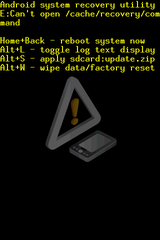
- ALT+sを押しインストール実行
完了画面が表示されたら、HOME – BACKキーを押してradio imageを書き込む。
アップデートが終わると自動的にリブートされる。終了
Setting About Phone 画面を開き、BaseBand Versionが「2.22.19.26I」になっているのを確認する。
Copy the Recovery Image Package to the Device
手順はradio imageと同じです。
- SDカードが刺さっているのを確認
- Dev PhoneをPower off – Power on (NormalMode)
- Dev PhoneをUSBケーブルと接続する
- recovery-image-packageをsdカードのルートにupdate.zipという名前でコピーする。
>adb push signed-dream_devphone-ota-147201.zip /sdcard/update.zip
転送バイト数が表示されすぐにコマンドが帰ってくるが、バックグラウンドでコピーしているから1分から2分待つ
- 念のためSyncする
>adb shell sync - Power off
- リカバリーモードで起動
- キーボードを開きALT+l を押す。
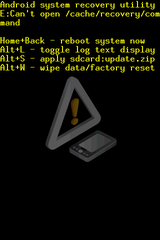
- ALT+sを押しインストール実行
完了画面が表示されたら、HOME – BACKキーを押してrecoveryimageを書き込む。
アップデートが終わると自動的にリブートされる。終了
再起動時に表示されるロゴが新しくなっている。Setting About Phone 画面を開き、Firmware versionが1.5になっているのを確認する。
アクティベート
Recovery image methodでは、アクティベートは必要ありません。
インストールされているアプリケーションや、データはそのまま引き継がれます。
ブログ内のSDK1.5に関連する記事
- Android SDK 1.5 (EarleyLook)インストール手順
- Android AVDとemulator (SDK 1.5)
- Android ADT0.9 変更点 (SDK1.5)
- Android ボタンのデフォルト最少サイズ仕様変更の影響(SDK1.5)
- Android Softkeyboard サンプルプログラム
- Dev Phoneファームウェアアップデート手順 (v1.5)
- Android SDK 1.5 r1バージョンアップインストール手順
- Android SDK 1.5 r2 (セキュリティホール対応)バージョンアップインストール手順
- Android 1.5 SDK r3 変更点 iWnnついてます。
- Android SDK 1.5 r3 インストール手順

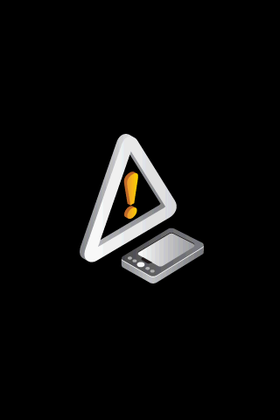
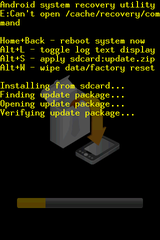
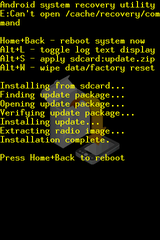
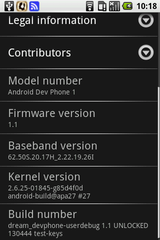
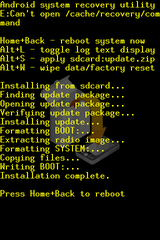
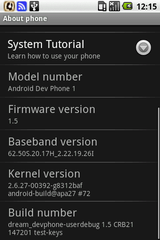
コメント
コメントを投稿